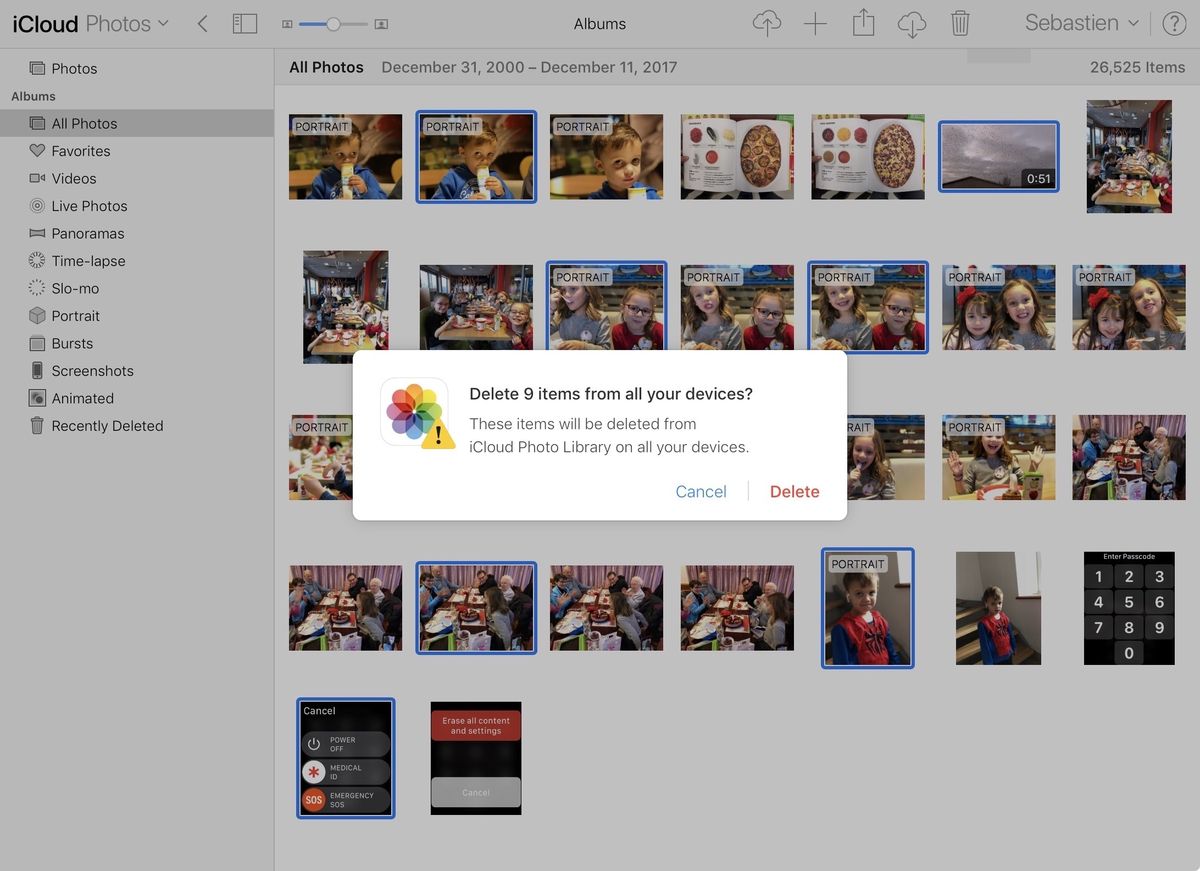El volumen de Windows 10 salta al 100%: cómo solucionarlo

Algunos usuarios afirman que su el volumen salta al 100% sin ningún ajuste manual. Muchos de nosotros informamos que el problema solo ocurre cuando abren más de una pestaña de Windows que produce sonido. Otros usuarios informan que el volumen sube o baja sin un disparador aparente. En estos casos, los valores del mezclador de volumen no cambian incluso si el volumen del sonido se ha modificado claramente.
Causas:
Investigamos el problema después de observar diferentes informes de usuarios y las estrategias de reparación que se han utilizado con éxito para solucionar este problema. Según nuestras pruebas, hay varias razones comunes que pueden desencadenar este comportamiento extraño en Windows 10 :
- El modo inmediato o los efectos de sonido están causando esto - Los controladores de audio Realtek ofrecen algunas características que causan esto. El modo inmediato de Realtek y muchos otros efectos de sonido son la razón por la que el ajuste automático del volumen hasta cierto punto. Muchos usuarios en situaciones similares han afirmado que el problema se resolvió después de deshabilitar cualquier efecto de sonido adicional.
- El problema en la función de comunicaciones de Windows - Solo hay una función de Windows que crea este problema en particular. Bueno, la función está diseñada para ajustar automáticamente el volumen cuando la computadora se usa con fines de comunicación. Sp soluciona este problema, cambia el comportamiento predeterminado a No hacer nada y listo.
- El controlador de audio de Windows crea el problema - Cuando se actualiza el controlador Realtek predeterminado, puede causar este problema en particular en algunas PC. Todo lo que necesita hacer es descargar un controlador genérico de Windows que pueda solucionar el problema.
Más;
- Utilice una aplicación de terceros (Dolby Digital Plus) para solucionarlo - Simplemente use los controladores de audio de la aplicación de terceros Dolby Digital Plus para solucionar el problema. Bueno, ocurre cuando una función de audio llamada Volume Leveler. Desafortunadamente, apagarlo conservará el mismo comportamiento, por lo que querrá apagar Dolby Digital Plus por completo para solucionar el problema.
- Un disparador físico está subiendo / bajando el volumen - Si las teclas de volumen del teclado o del mouse USB se atascan, podría provocar este problema en particular. Desenchufar los dispositivos conectados o obtener las teclas atascadas solucionará el problema en este caso.
Si está buscando métodos para arreglar el volumen de Windows 10 saltando aleatoriamente al 100%, siga los varios pasos de solución de problemas. A continuación, verá varios métodos que se pueden utilizar para evitar que ocurra este comportamiento.
Ver también: Cómo aumentar la calidad y el volumen del micrófono de Windows 10
adaptador de minipuerto virtual de microsoft
El volumen de Windows 10 salta al 100%: cómo solucionarlo
Aquí hay diferentes formas de solucionar el problema:

Método 1: deshabilitar los efectos de sonido y el modo inmediato
Resulta que se sabe que varios controladores Realtek causan este problema en particular. Afortunadamente, algunos usuarios han afirmado que el problema se resolvió después de acceder a la Sonar configuración y desactivó todos efectos de sonido + modo inmediato . Siga los pasos para arreglar los saltos de volumen de Windows 10 al 100%:
- Pegar Tecla de Windows + R simplemente abrir un Correr caja de diálogo. Entonces, ingrese mmsys.cpl y golpea Ingresar para abrir la ventana de Sonido.
- Dirígete al Reproducción pestaña. Luego, elija el dispositivo de reproducción con el que tiene problemas. Luego, tóquelo con el botón derecho y seleccione Propiedades.
- En el Propiedades pantalla, dirígete a la Mejora pestaña. Luego revisa el jefe vinculado con Desactivar todas las mejoras (Desactivar todos los efectos de sonido) . Entonces presione Solicitar para guardar los cambios.
Nota: Si la configuración de los auriculares / altavoces tiene el modo inmediato, apáguelo. - Reinicie su PC y verifique si el problema se ha solucionado en el próximo inicio.
Si aún enfrenta el mismo problema (el volumen de Windows 10 salta al 100%), ¡sumérjase a continuación!
dd-wrt vs openwrt vs tomate vs gárgola
Ver también: Cómo acceder a la carpeta de configuración local en Windows 7
Método 2: Desactivar el ajuste automático de volumen a través de la pestaña Comunicaciones
Siempre que ocurre, se produce otro problema que puede reducir el volumen de audio es una característica de Windows. Puede diseñarse para ajustar automáticamente el volumen mientras usa una PC para realizar o recibir llamadas telefónicas. Si bien esta característica es mejor cuando funciona correctamente.
Puede solucionar fácilmente el problema moviéndose a la Comunicaciones pestaña de la Sonar menú. Luego, cambie el comportamiento predeterminado a ' Hacer nada 'Cuando se detecta una nueva comunicación.
Siga los pasos para hacer esto:
- Pegar Tecla de Windows + R para abrir simplemente un cuadro de diálogo Ejecutar. Entonces, ingrese mmsys.cpl y golpea Ingresar para abrir el Sonar pantalla.
- Desde el Sonar ventana, diríjase a la pestaña Comunicaciones. Luego configure el Hacer nada alternar debajo de ' Cuando Windows detecta actividad de comunicaciones ' .
- prensa Solicitar para guardar los cambios, luego reinicie su PC para verificar si el problema se ha solucionado.
Si aún tiene el mismo problema, continúe con el otro método a continuación.
bitlocker no se pudo habilitar
Método 3: degradación a un controlador genérico de Windows
Si ninguno de los métodos lo ayudó a evitar que el volumen de su sonido se ajustara automáticamente, puede comenzar a culpar al controlador de sonido que está actualmente activo. Aquí hay varios informes en los que confirmaron que el problema terminó siendo causado por un controlador Realtek que Windows Update instaló automáticamente.
Si está intentando utilizar un controlador de sonido Realtek. Entonces, podría existir la posibilidad de que pueda solucionar este problema en particular simplemente degradando su controlador de sonido actual al controlador genérico de Windows. Ven, veamos cómo hacerlo:
Para arreglar los saltos de volumen de Windows 10 al 100% o el volumen sube / baja:
flechas azules en archivos
- Pegar Tecla de Windows + R para abrir un cuadro de diálogo Ejecutar. Entonces, ingrese devmgmt.msc y golpea Ingresar para abrir Administrador de dispositivos .
- En el Administrador de dispositivos, simplemente expanda el Controladores de sonido, video y juegos Menú desplegable.
- Toque con el botón derecho en el dispositivo de audio que está funcionando y seleccione Actualizar controlador (Actualizar software de controlador) .
- En el primer mensaje, toque Buscar en mi computadora el software del controlador .
- Luego, en la otra pantalla, toque Permítame elegir de una lista de controladores disponibles en mi computadora .
- Ahora comience después de marcar la casilla vinculada con Mostrar hardware compatible . Entonces escoge Dispositivo de audio de alta definición de la lista y luego toque Próximo.
- Grifo sí en el mensaje de advertencia para instalar o descargar este controlador sobre su instalación actual del controlador.
- Reinicie su PC para guardar los cambios. Luego puede verificar si el problema de volumen se solucionó en el otro inicio.
Método 4: Desactivación de Dolby Digital Plus Advanced Audio
Si está utilizando una aplicación de terceros como Dolby Digital Plus, es posible que exista la posibilidad de que el programa que está detrás esté provocando cambios de volumen automáticos. Como ocurre debido a una función de audio conocida como Nivelador de volumen . Pero, desafortunadamente, apagarlo no solucionará el problema. Lamentablemente, desea apagar Dolby por completo para evitar que entre en conflicto con su dispositivo de reproducción.
Muchos usuarios en la misma situación han afirmado que el problema se solucionó cada vez que visitaban el menú Sonido. Además, apagaron Dolby Digital Plus por completo. A continuación, le indicamos cómo hacer esto:
- Pegar Tecla de Windows + R para abrir correctamente un cuadro de diálogo Ejecutar. Entonces, ingrese mmsys.cpl y golpea Ingresar para abrir el Sonar pantalla.
- Desde el Sonar menú, elija los altavoces que se están ajustando automáticamente y seleccione Propiedades.
- Luego, dirígete al Dolby pestaña y luego toque el Energía botón (cerca Dolby Digital Plus ) para apagarlo.
- Reinicie su PC y verifique si soluciona el problema.
Si todavía tiene el mismo problema (el volumen de Windows 10 salta al 100%), busque el otro método a continuación.
Ver también: Chkdsk no se puede ejecutar porque el volumen está siendo utilizado por otro proceso: cómo solucionarlo
Método 5: lidiar con los desencadenantes físicos
Ahora que explicamos todas las posibles soluciones que podrían terminar causando el problema, investiguemos un desencadenante físico. Según los informes de los usuarios, el problema se produce cuando una rueda del mouse o una tecla de volumen se atascan.
Si está intentando usar un mouse USB con una rueda que se puede usar para reducir el volumen, un problema mecánico (o controlador) puede hacer que se atasque al actualizar o degradar el volumen. En esta situación, desenchufar el mouse y reiniciar la computadora portátil probablemente solucionará el problema.
Método 6: desinstalar y reinstalar controladores
El problema se solucionó después de actualizar sus controladores de sonido y luego reemplazarlos por los que Windows instala automáticamente. Para eso:
- Pegar Ventanas + R para simplemente iniciar el indicador de ejecución.
- Entrada en devmgmt.msc y golpea Ingresar.
- Toque en el Controladores de video, sonido y juegos opción y toque con el botón derecho Controladores de sonido.
- Elegir la Desinstalar para borrarlos de su PC.
- Espere hasta que los controladores estén desinstalado y reinicie su PC.
- Cuando se inicie, los controladores se reinstalarán automáticamente.
- Cheque y ver si esto resuelve el error.
Método 7: desactivar la atenuación
En algunas situaciones, la función de atenuación de Discord causa este problema en su PC. Por tanto, en este paso lo apagaremos por completo. Para eso:
demasiados fallos de inicio de sesión de Steam
- Simplemente inicie Discord y luego toque el engranaje de configuración.
- En la configuración, toque el Voz y Video opción y bajar.
- En la parte inferior de la Atenuación encabezado, debe haber un deslizador para la opción Atenuación.
- Simplemente gire este control deslizante abajo y luego guarda tu configuración
- Verifique y vea si al hacerlo ha resuelto el problema.
Conclusión:
Aquí se trata de 'La mezcla estéreo no muestra el problema'. ¿Es útil este artículo? ¿Conoce algún otro método alternativo para solucionar el problema de Stereo Mix? Comparta sus pensamientos con nosotros en el comentario en la sección a continuación. Además, para más consultas y preguntas, háganoslo saber en la sección de comentarios a continuación.
Leer también: